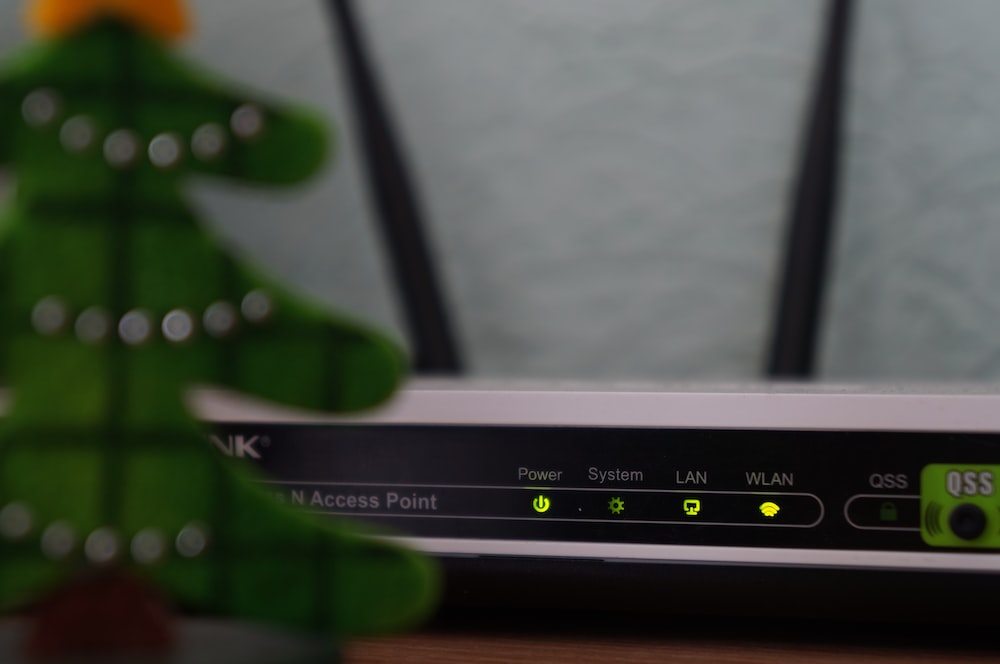Apakah Anda pernah mengalami lupa password WiFi IndiHome? Jangan khawatir, karena masalah ini sering terjadi di seluruh Indonesia. Namun, Anda tidak perlu panik karena kami memiliki solusi yang tepat untuk Anda. Dalam artikel ini, kami akan memberikan panduan lengkap tentang cara cek password WiFi IndiHome Anda. Dengan mengikuti langkah-langkah sederhana yang kami berikan, Anda akan dapat mengakses kembali jaringan WiFi Anda tanpa masalah. Jadi, jangan biarkan masalah ini mengganggu aktivitas online Anda. Yuk, dapatkan kembali akses ke WiFi IndiHome Anda!
Menggunakan Aplikasi MyIndiHome
Salah satu cara paling mudah untuk menemukan kembali password WiFi IndiHome Anda adalah melalui aplikasi resmi MyIndiHome. Berikut adalah langkah-langkahnya:
1. Unduh dan Instal Aplikasi MyIndiHome
Langkah pertama adalah mengunduh aplikasi MyIndiHome dari toko aplikasi resmi, baik itu App Store untuk pengguna iOS atau Google Play Store untuk pengguna Android.
2. Login ke Akun Anda
Setelah menginstal aplikasi, buka aplikasi tersebut dan login dengan akun IndiHome Anda.
3. Temukan Informasi WiFi
Setelah masuk, temukan opsi “WiFi” atau “Pengaturan WiFi” dalam aplikasi. Di sini, Anda akan menemukan informasi tentang jaringan WiFi Anda, termasuk nama jaringan (SSID) dan kata sandi (password).
4. Catat Password
Catat kata sandi WiFi yang tercantum di aplikasi ini. Anda sekarang memiliki akses kembali ke jaringan WiFi IndiHome Anda.
Baca Juga: Cara Masuk ke WiFi Indihome
Melalui Modem IndiHome
Jika Anda tidak ingin menggunakan aplikasi, Anda juga dapat menemukan password WiFi IndiHome Anda melalui modem. Berikut adalah langkah-langkahnya:
1. Akses Modem Anda
Langkah pertama adalah akses ke modem IndiHome Anda. Anda bisa melakukannya dengan menghubungkan perangkat ke jaringan WiFi tersebut atau dengan menghubungkan kabel Ethernet langsung ke modem.
2. Buka Halaman Konfigurasi
Buka peramban web Anda dan ketik alamat IP standar untuk modem IndiHome, biasanya “192.168.1.1”. Ini akan membawa Anda ke halaman konfigurasi modem.
3. Login ke Modem
Login ke halaman konfigurasi modem menggunakan username dan password standar. Biasanya, username adalah “admin” dan password kosong. Namun, jika Anda telah mengganti pengaturan ini sebelumnya, gunakan yang Anda ingat.
4. Temukan Informasi WiFi
Setelah login, cari opsi yang mengarah ke pengaturan WiFi atau “Wireless Settings”. Di sini, Anda akan menemukan informasi tentang jaringan WiFi Anda, termasuk kata sandi (password).
5. Catat Password
Catat kata sandi WiFi yang tercantum di halaman konfigurasi modem. Anda sekarang memiliki akses kembali ke jaringan WiFi IndiHome Anda.
Hubungi Layanan Pelanggan
Jika Anda masih mengalami kesulitan dalam mencari password WiFi IndiHome Anda, Anda juga dapat menghubungi layanan pelanggan IndiHome. Mereka akan membantu Anda dalam mengatasi masalah ini dan memberikan panduan lebih lanjut.
Dalam sebagian besar kasus, Anda akan diminta untuk melakukan verifikasi sebagai pemilik akun sebelum mereka memberikan informasi password WiFi Anda.
Jika Anda yang ini memperbaiki router maupun modem Indihome dan service elektronik lainnya, silakan kunjungi laman Suwun.co.id. Marketplace ini menyediakan informasi terlengkap. Atau melalui aplikasi Suwun yang dapat diunduh gratis di Play Store dan App Store.